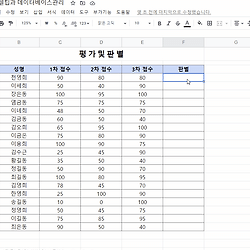 [구글 스프레드시트]#35 AND , OR , IF 함수 ( 엑셀 공통 )
AND 형 식 =AND( 조건 , 조건, 조건, … ) 모든 조건을 만족할 때 TRUE를 반환합니다. 하나라도 만족하지 않는다면 FALSE를 반환합니다. EX) 모든 차시의 점수가 70점을 초과하면 TRUE를 출력하세요. OR 형 식 =OR( 조건 , 조건, 조건, … ) 조건 중 하나라도 만족할 때 TRUE를 반환합니다. 모두 만족하지 않을 때 FALSE를 반환합니다. EX) 점수 중 70점을 초과하는 과목이 있다면 TRUE를 출력하세요. IF 형 식 =IF( 조건 , 조건에 만족 할 경우 출력할 참값 , 조건에 만족하지 않을 경우 출력할 거짓값) 특정 조건에 만족할 경우 참값, 그렇지 않을 경우 거짓값을 출력합니다. 2020/12/07 - [Google Docs/스프레드시트] - [구글 스프레드시트]..
2021. 1. 2.
[구글 스프레드시트]#35 AND , OR , IF 함수 ( 엑셀 공통 )
AND 형 식 =AND( 조건 , 조건, 조건, … ) 모든 조건을 만족할 때 TRUE를 반환합니다. 하나라도 만족하지 않는다면 FALSE를 반환합니다. EX) 모든 차시의 점수가 70점을 초과하면 TRUE를 출력하세요. OR 형 식 =OR( 조건 , 조건, 조건, … ) 조건 중 하나라도 만족할 때 TRUE를 반환합니다. 모두 만족하지 않을 때 FALSE를 반환합니다. EX) 점수 중 70점을 초과하는 과목이 있다면 TRUE를 출력하세요. IF 형 식 =IF( 조건 , 조건에 만족 할 경우 출력할 참값 , 조건에 만족하지 않을 경우 출력할 거짓값) 특정 조건에 만족할 경우 참값, 그렇지 않을 경우 거짓값을 출력합니다. 2020/12/07 - [Google Docs/스프레드시트] - [구글 스프레드시트]..
2021. 1. 2.

